küsimus
Probleem: kuidas eemaldada varasemad Windowsi installid?
Tere. Kas on võimalik ruumi vabastamiseks varasemaid Windowsi installimisi kustutada?
Lahendatud Vastus
Windows on populaarne operatsioonisüsteem, mida kasutavad miljonid inimesed üle maailma. Microsofti loodud Windows on tuntud oma kasutajasõbraliku liidese, ulatusliku tarkvaratoe ja võimsad funktsioonid, mis muudavad selle sobivaks paljude ülesannete jaoks, alates personaalarvutitest kuni äri ja ettevõtteni rakendusi.
Üks Windowsi pakutavatest funktsioonidest on võimalus salvestada varasemad installid süsteemikettale. Kui praegune installimine ebaõnnestub, saavad kasutajad naasta Windowsi eelmisele versioonile. Näiteks kui uus värskendus põhjustab teie süsteemis probleeme, saate selle eelmise installi abil stabiilsesse olekusse taastada.
Varasemad installid võivad aga kõvaketta salvestusruumi kulutada märkimisväärselt. Selle tulemuseks võib olla aeglasem süsteemi jõudlus, pikem algkäivitusaeg ja aja jooksul muude failide jaoks vähem kettaruumi. See võib olla eriti tülikas kasutajatele, kellel on piiratud salvestusruum või vanemad arvutid, millel on aeglasem riistvara.
Selle probleemi lahendamiseks on soovitatav eemaldada eelmised Windowsi installid, et vabastada kõvakettaruumi, parandada süsteemi jõudlust ja kiirendada alglaadimisprotsessi. Varasemate Windowsi installide eemaldamiseks kasutage sisseehitatud kettapuhastusutiliiti, konfigureerige Storage Sense, kasutage käsuviipa või kolmanda osapoole kettahaldustööriistu.
Oluline on märkida, et enne eelmiste Windowsi installide eemaldamist peate veenduma, et te ei vaja enam Windowsi eelmist versiooni. Seda saab saavutada, tagades, et Windowsi praegune versioon on stabiilne ja funktsionaalne, ning varundada kriitilisi faile ja andmeid.
Kui olete kindlaks teinud, et Windowsi varasemate installide eemaldamine on ohutu, saate kõvakettaruumi vabastamiseks kasutada ühte alltoodud meetoditest. Oluliste failide või süsteemikomponentide kogemata kustutamise vältimiseks järgige hoolikalt juhiseid.
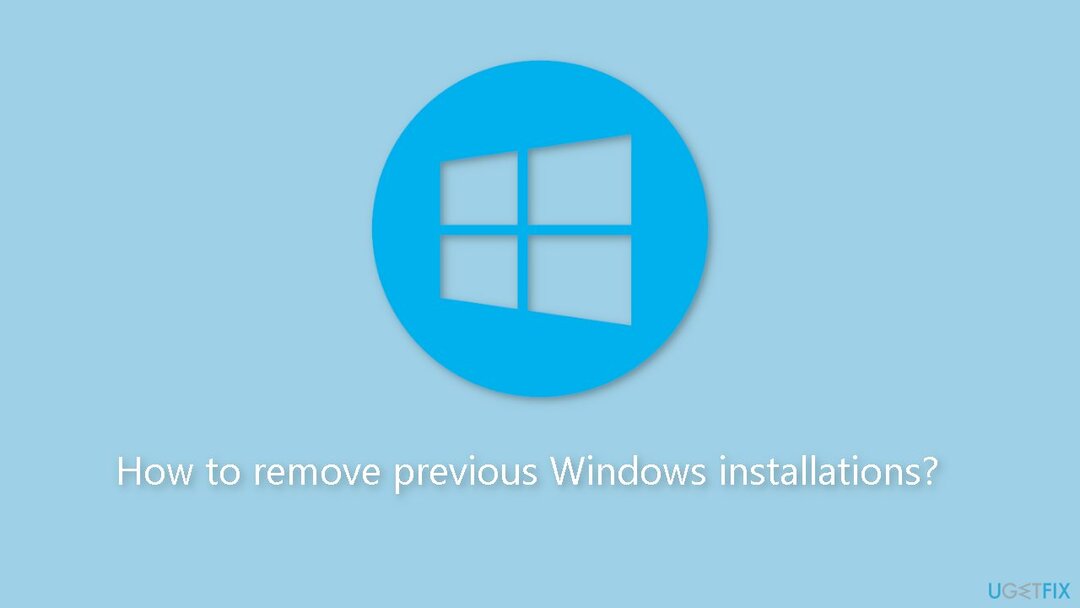
1. meetod. Storage Sense
Arvuti tippjõudluse taastamiseks peate ostma litsentsitud versiooni Restoro Maci pesumasin X9 remonditarkvara.
Storage Sense on Windowsi funktsioon, mis vabastab teie seadmes automaatselt salvestusruumi, kustutades ajutised ja mittevajalikud failid, nagu ajutised Interneti-failid ja prügikasti failid. Samuti saab see eemaldada vananenud Windowsi versioonid ning kasutamata rakendused ja mängud. Storage Sense'i saab seadistada töötama automaatselt või käsitsi, olenevalt teie eelistustest.
- Ava Seaded rakendus.
- Klõpsake nuppu Süsteem sakk.
- Klõpsake vasakpoolsel paanil ikooni Säilitamine valik.
- Paremal paanil klõpsake ikooni Seadistage Storage Sense või käivitage see kohe valik.
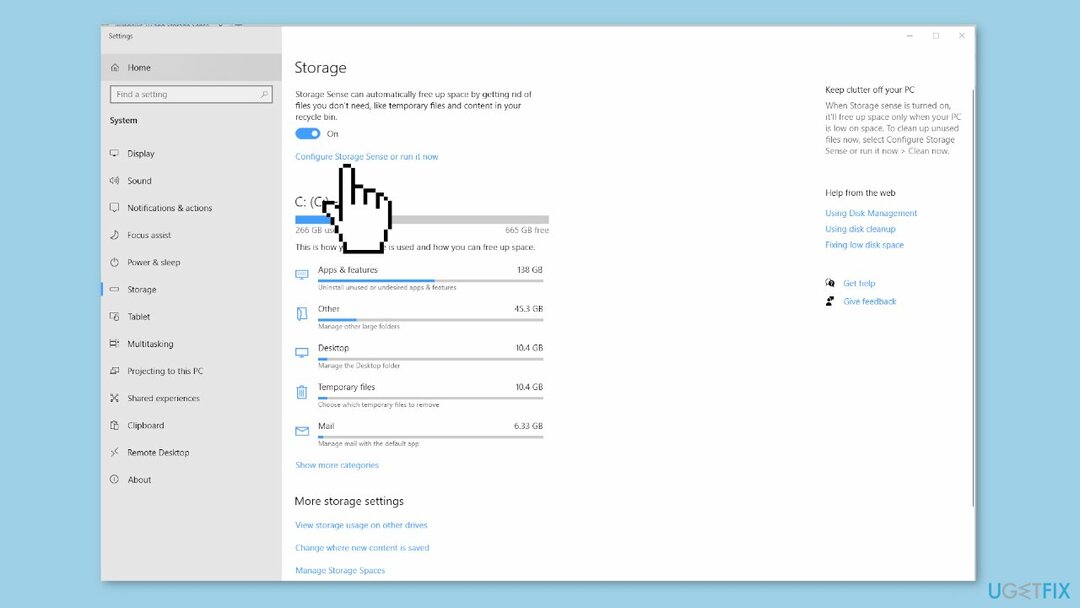
- Kerige järgmisel ekraanil loendis alla.
- Valige Kustutage Windowsi eelmised versioonid valik.
- Klõpsake nuppu Puhastage kohe nuppu.
- Oodake, kuni Storage Sense eemaldab teie arvutist kõik eelmise Windowsi installiga seotud failid.
2. meetod. Ketta puhastamine
Arvuti tippjõudluse taastamiseks peate ostma litsentsitud versiooni Restoro Maci pesumasin X9 remonditarkvara.
Kettapuhastus on Windowsi sisseehitatud utiliit, mis aitab teil kõvakettaruumi vabastada, kustutades ajutised failid, süsteemifailid ja muud mittevajalikud failid. Sellel on ka võimalus vanu faile tihendada ja Windows Update'i faile puhastada. Saate kasutada kettapuhastust käsitsi ruumi vabastamiseks või selle automaatseks käivitamiseks.
- Klõpsake nuppu Alusta nuppu.
- Tüüp Ketta puhastamine otsinguribal.
- Paremklõps peal Ketta puhastamine rakendus.
- Kliki Käivita administraatorina.
- Kui küsitakse, sisestage oma Administraatori parool.
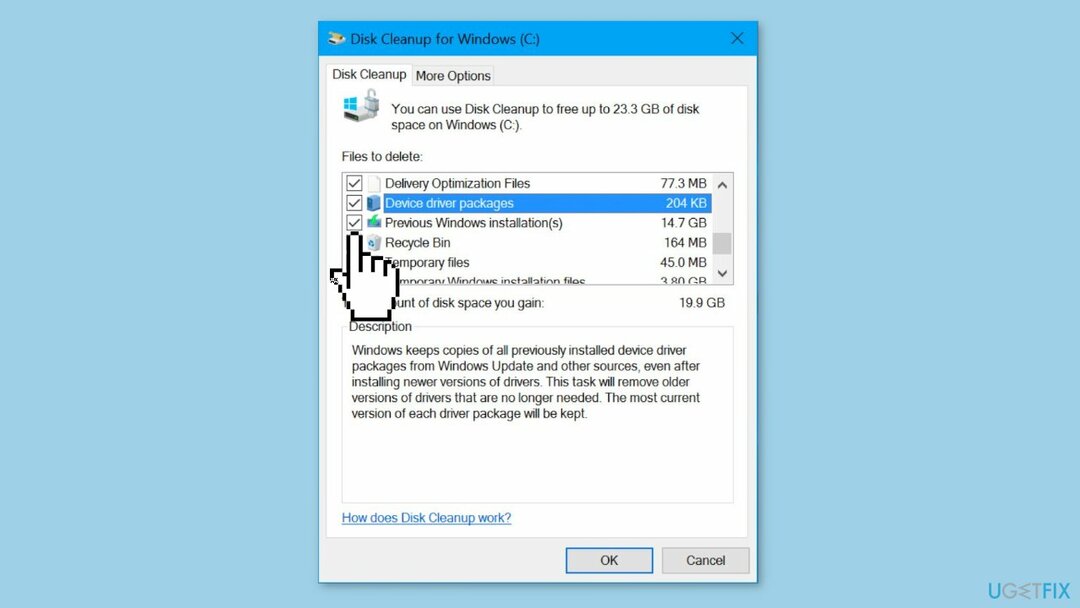
- Oodake, kuni Windows arvutab teie arvutisse salvestatava salvestusruumi mahu.
- Järgmisel ekraanil valige Varasemad Windowsi installid.
- Kliki Okei.
3. meetod. Käsurida
Arvuti tippjõudluse taastamiseks peate ostma litsentsitud versiooni Restoro Maci pesumasin X9 remonditarkvara.
Windowsis on Command Prompt käsurea liides, mis võimaldab kasutajatel käske täita ja ülesandeid täita, kasutades graafilise liidese asemel tekstipõhiseid käske. See pakub otsest viisi operatsioonisüsteemiga suhtlemiseks ja seda saab kasutada mitmesuguste toimingute tegemiseks ülesandeid, nagu failide ja kataloogide haldamine, võrgusätete konfigureerimine ja tõrkeotsing probleeme.
- Paremklõps peal Alusta.
- Kliki Käsuviip (administraator).
- Tippige käsuviiba aknasse:
RD /S /Q %SystemDrive%\windows.old
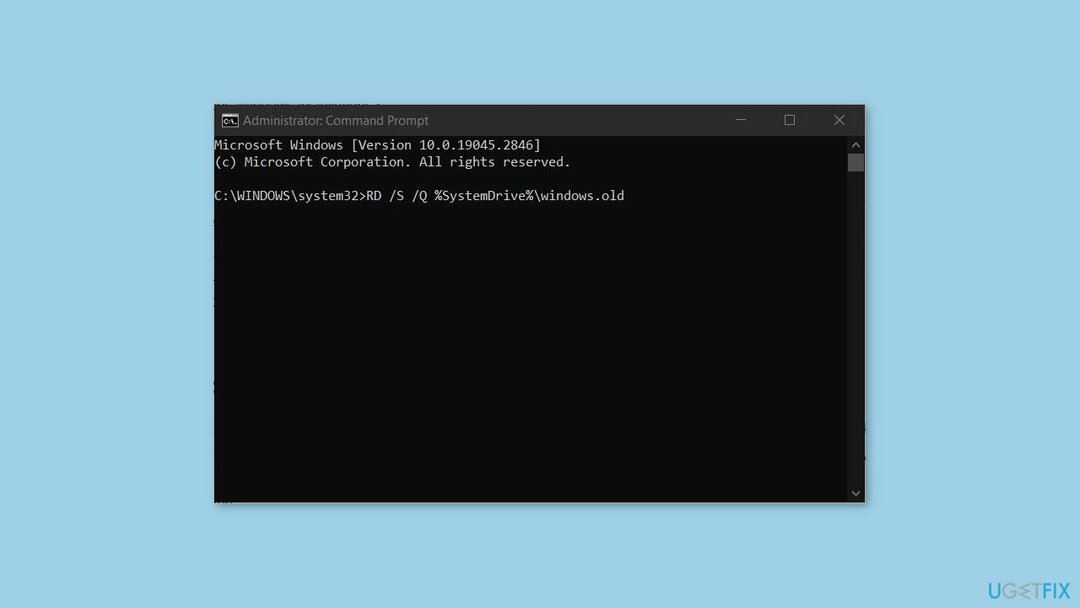
- Vajutage nuppu Sisenema klahvi arvuti klaviatuuril.
- Oodake, kuni käsk on täidetud. Tavaliselt kulub selle täitmiseks mõni minut.
- Ärge sulgege käsuviiba akent enne, kui jõuate järgmise viibani.
Optimeerige oma süsteem ja muutke see tõhusamaks
Optimeerige oma süsteem kohe! Kui te ei soovi oma arvutit käsitsi kontrollida ja teil on raskusi seda aeglustavate probleemide leidmisega, võite kasutada allpool loetletud optimeerimistarkvara. Kõiki neid lahendusi on ugetfix.com meeskond testinud, et olla kindel, et need aitavad süsteemi täiustada. Arvuti optimeerimiseks vaid ühe klõpsuga valige üks järgmistest tööriistadest.
Pakkumine
tee seda kohe!
Lae allaarvuti optimeerijaÕnn
Garantii
tee seda kohe!
Lae allaarvuti optimeerijaÕnn
Garantii
Kui te pole Restoroga rahul ja arvate, et see ei suutnud teie arvutit täiustada, võtke meiega julgelt ühendust! Palun esitage meile kõik oma probleemiga seotud üksikasjad.
See patenteeritud parandusprotsess kasutab 25 miljonist komponendist koosnevat andmebaasi, mis võib asendada kasutaja arvutis kõik kahjustatud või puuduvad failid.
Kahjustatud süsteemi parandamiseks peate ostma selle litsentsitud versiooni Restoro pahavara eemaldamise tööriist.Kahjustatud süsteemi parandamiseks peate ostma selle litsentsitud versiooni Maci pesumasin X9 pahavara eemaldamise tööriist.
Privaatne Interneti-juurdepääs on VPN, mis võib takistada teie Interneti-teenuse pakkujat valitsusja kolmandad osapooled teie võrgus jälgimise eest ning võimaldavad teil jääda täiesti anonüümseks. Tarkvara pakub torrentimiseks ja voogesituseks spetsiaalseid servereid, tagades optimaalse jõudluse ega aeglusta teid. Samuti saate piiranguteta geograafilistest piirangutest mööda minna ja vaadata selliseid teenuseid nagu Netflix, BBC, Disney+ ja muud populaarsed voogedastusteenused, olenemata teie asukohast.
Pahavararünnakud, eriti lunavara, on teie piltidele, videotele, töö- või koolifailidele kõige suurem oht. Kuna küberkurjategijad kasutavad andmete lukustamiseks tugevat krüpteerimisalgoritmi, ei saa seda enam kasutada enne, kui lunaraha bitcoinis on tasutud. Häkkeritele maksmise asemel peaksite esmalt proovima kasutada alternatiivi taastumine meetodid, mis aitavad teil taastada vähemalt osa kadunud andmetest. Vastasel juhul võite kaotada ka oma raha koos failidega. Üks parimaid tööriistu, mis suudab taastada vähemalt osa krüptitud failidest - Data Recovery Pro.